
Sisältö
- Windows 10 -päivitysten hankkiminen Windows Insiderin avulla: Ohjelman ymmärtäminen
- Windows 10 -päivitysten hankkiminen Windows Insiderin kanssa: Liity ohjelmaan
- Windows 10 -päivitysten hankkiminen Windows Insiderin avulla: Päivitysten hankkiminen
Windows 8: n käynnistämisen jälkeen Microsoftin avainhenkilöiden on tiedettävä, että käyttäjän kärsivällisyys oli ohut. Yhtiö oli käyttänyt noin kolme vuotta uuden käyttöjärjestelmän kehittämistä, jota jotkut käyttäjät eivät halunneet. Yksi merkittävä päivitys, jonka Microsoft oli julkaissut Windows 8: lle, sisälsi vain pieniä askelia valitusten käsittelyyn. Seuraavan suuren Windows-julkaisun yhteydessä on harkittava uudelleen, miten se sai uusia ominaisuuksia ja päivityksiä käyttäjän käsiksi. Päivitykset joutuivat myös tavallisille käyttäjille nopeammin. Windows Insider -ohjelma syntyi. Ohjelman kautta kuka tahansa voi saada Windows 10 -päivityksiä aikaisin.
Ohjelma toimii antamalla valta käyttäjille ja rohkealle suoralle pääsylle Windows-päivityksille, joita ei ole avattu kaikille. Käyttäjät saavat uusia ominaisuuksia ja ohjelmistopäivityksiä säännöllisesti - toisinaan muutaman kerran viikossa. Ajan mittaan Microsoft ottaa kaikki uudet ominaisuudet ja korjaukset, jotka käyttäjät testaavat Windows-sisäpiiriohjelman kautta, ja pakkaa ne. Se lähettää ne normaaleille käyttäjille, jotka haluavat vain tietokoneen, joka on vakaa ja toimii oikein. Jokainen saa jotain ulos järjestelystä. Harrastajat pääsevät uusiin juttuihin ennen kuin kukaan muu ja Microsoft saa arvokasta tietoa siitä, miten uudet muutokset vaikuttavat käyttäjiin.

Lukea: 17 Windows 10 -vuosipäivän päivitystoiminnot
Näin saat Windows 10 -päivitykset aikaisin Windows Insider -ohjelman avulla.
Windows 10 -päivitysten hankkiminen Windows Insiderin avulla: Ohjelman ymmärtäminen
Windows Insider -ohjelma on Microsoftin tapa saada reaaliaikaisia tietoja ominaisuuksien muutoksista. Se johtuu ohjelmasta, että yritys pystyy tekemään muutoksia Windowsiin tarpeeksi nopeasti näihin uusiin vuosittaisiin julkaisuihin.

Microsoftin tiimit lisäävät uusia ominaisuuksia ja testaa ne sitten sisäisesti. Kun he toteavat, että niiden kanssa ei ole mitään vakavaa rikkoutumista, he lähettävät sen Windows Insider -ohjelman osanottajille testata ja arvioida. Sisäpiiriohjelmat kerää kaatumistietoja ja tietoja järjestelmästäsi. Kun sinulla on palautetta Microsoftille, sen joukkueet voivat kaventaa laitteistokokoonpanoa. "Testaus" voi tarkoittaa mitä haluat. Microsoft ei vaadi, että käyttäjät lähettävät palautetta tai ehdottaa ominaisuuksia uusien latausten saamiseksi Windowsin sisäpiiriohjelmasta.
Uudet ominaisuudet ovat kolmessa muodossa. Joissakin Microsoftin sovelluksissa työskentelevät joukkueet tekevät joskus uudempia versioita sovelluksistaan Windowsin sisäpiiriohjelman jäsenille ennen kuin ne siirretään kaikille muille. Käyttäjät pääsevät pienempiin kumulatiivisiin päivityksiin, jotka korjaavat korjaukset ennen kuin käyttäjät ulkopuolella ohjelmasta saavat käsiinsä niihin.
Lukea: 20 Windows 10 -vinkkejä Fanatilta
Lopuksi on olemassa kokonaisia käyttöjärjestelmän päivityksiä tai mitä Microsoft kutsuu "rakentaa". Uusi Windows 10 Rakentaa, mitä voit odottaa saavan eniten. Ne toimivat täydellisen käyttöjärjestelmän päivityksenä. Sovellukset, ohjelmat ja tiedostot pysyvät asennettuina, mutta Windows 10 asennetaan uudelleen. Uudet rakenteet vievät aikaa asentaa, vaativat suuria tiedostojen latauksia ja voivat rikkoa perusominaisuudet.
Windows 10 -päivitysten hankkiminen Windows Insiderin kanssa: Liity ohjelmaan
Jos haluat liittyä ohjelmaan, lue yksityiskohdat ja kirjaudu ohjelmaan täällä. Tarvitset Microsoft-tilin käyttäjätunnuksen ja salasanan. Molempien on oltava sama Microsoft-tili, jota käytät Windows 10 -tietokoneessa, työpöydällä tai tabletissa.
Vain siksi, että olet kirjautunut ohjelmaan, ei tarkoita sitä, että aloitat heti rakentamisen. Sinun täytyy rekisteröidä tietokoneesi ohjelmaan.
Windows 10 -päivitysten hankkiminen Windows Insiderin avulla: Päivitysten hankkiminen
paina Windows näppäile näppäimistösi tai napsauta tehtäväpalkin vasemmalla puolella olevaa Windows-logoa.
Napauta tai napsauta asetukset Käynnistä-valikon / aloitusnäytön vasemmassa alakulmassa.

Napauta tai napsauta Asetukset-valikossa Päivitä ja suojaa.
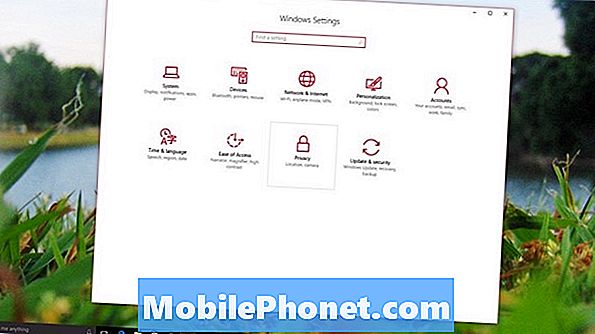
Napauta tai napsauta Windowsin sisäpiiriohjelma vaihtoehto vasemmassa valikossa.
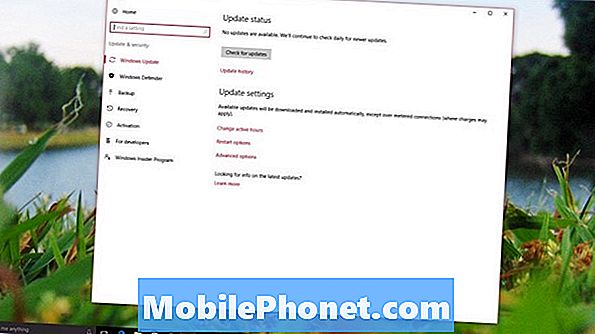
Tässä pitäisi nähdä Microsoft-tilin käyttäjätunnus, johon liittyi Windows Insider -ohjelma. Jos teet, napauta tai napsauta Aloittaa.
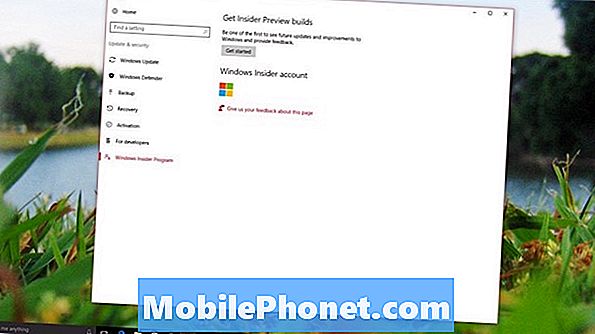
Napsauta tai napauta Seuraava.
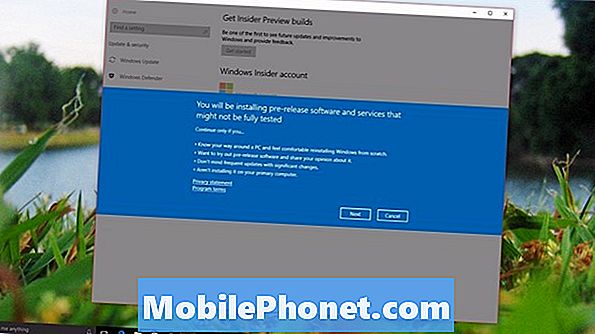
Napsauta tai napauta Vahvistaajos olet varma, että haluat saada Windows 10 -päivitykset varhain tietokoneellesi. Tietokoneesi päivittää ja sinun on käynnistettävä uudelleen.
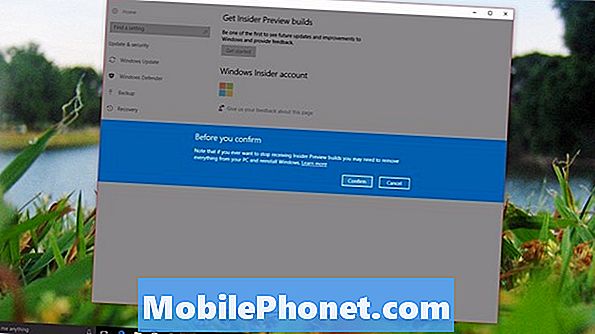
Sormusten vaihtaminen
Muutaman päivän kuluttua saat ensimmäiset Windows 10 -päivitykset aikaisin. Sinulla on jonkin verran määräysvaltaa, mitä päivityksiä saat ja miten ne vaikuttavat tietokoneeseesi. Palaa Windowsin Sisäpiiri-alueelle ohjelmasovellusten Asetukset-sovelluksessa.
Kuinka aikaisin ja usein saat uusia ominaisuuksia riippuu siitä, mikä “Ring” on asettanut tietokoneesi. Jokainen, joka liittyy Windows Insider -ohjelmaan, menee polkumyyntiin, mitä Microsoft kutsuu julkaisun esikatselurenkaaksi. Tässä kehässä on päivityksiä, jotka Microsoft uskoo olevan valmiita yleiseen julkaisuun. Niissä on vähiten vikoja ja ominaisuuksia, joita ei ole rikottu.
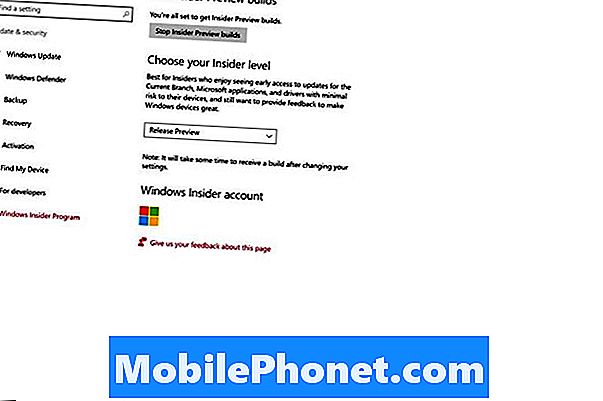
Hidas rengas saa sinut päivittämään useammin kuin Release Preview Ring, mutta päivitystaajuus tulee enemmän riskiä. Ominaisuudet, joita välität, voivat rikkoutua.
Fast Ring on nopein, että Windows Insider -ohjelman jäsenet voivat saada Windows 10 -päivitykset aikaisin. Tämä rengas voi olla julma. Fast Ringille julkaistujen versioiden osalta on aina luettelo käynnissä olevista virheistä; jotkut rakenteet, joita tämän kehän käyttäjät voivat rikkoa Windowsin keskeisiä osia. Se on pohjimmiltaan Microsoftin työn kehityskehä. Kompromissit ovat suuria, mutta käyttäjät saavat uusia sovelluspäivityksiä ja -ominaisuuksia säännöllisin väliajoin.
Voit lopettaa Windows 10 -päivitysten vastaanottamisen aikaisin napauttamalla tai napsauttamalla Lopeta sisäpiirin esikatselu -painiketta Windowsin sisäpiiriohjelman asetusten alueella. Siirtyminen takaisin Windows 10 -versioon, joka pitäisi asentaa tietokoneellesi, voisi olla hieman vaivatonta. Sinun täytyy palauttaa se luomasi varmuuskopiolevyltä tai Järjestelmän kuvasta.
Lukea: Windows 10 -vuosipäivän päivityskatselu
Pidä hauskaa varhaisilla Windows 10 -päivityksillä.


